总结
丢失或删除iPhone上的某些联系人,消息或日历事件? 本文向您介绍了最好的iTunes Data Recovery工具,它使您能够从iTunes备份中恢复iOS数据。
数据丢失对于我们大多数人来说可能是悲惨的情况,而且我敢肯定,你们中的大多数人可能不小心从iPhone / iPad / iPod中删除了文件,或者由于设备被盗或损坏而丢失了文件。
这是一种无法忍受的折磨,因为其中存储了许多重要数据,例如照片,联系人,SMS等。
当您遇到这种情况时,您可能会想知道:
有没有办法轻松地恢复丢失或删除的iPhone数据备份? 其实有。
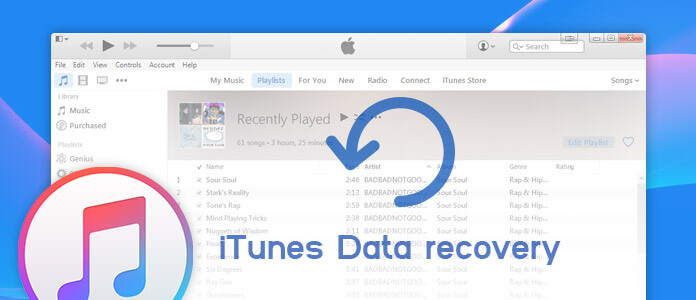
iTunes数据恢复
苹果官方已经为您可能面临的数据丢失情况做好了准备,这就是为什么他们提供iTunes或iCloud来帮助您的原因 备份您的iOS数据 及时。
在下面的文章中,我们将重点介绍iTunes数据恢复。 如果您曾经在计算机上进行过iTunes备份,那么这将是您的理想选择。
首先,让我们看看iTunes可以为您做些什么。 Apple的iTunes软件主要用于将数据传输到其设备(iPhone,iPad和iPod),而没有其他方向。 只要你有 将iPhone备份到iTunes 之前,您可以按照以下步骤从iTunes恢复iPhone:
备注
在使用iTunes备份还原iPhone之前,您应该知道iTunes不允许您查看或打开备份文件,您将被迫从iTunes一次还原所有数据(包括音乐,照片,联系人,消息等)的iPhone。意味着还原过程后,设备上所有现有的数据都将被删除。
步骤 1 用USB电缆将iPhone插入PC,然后在PC / Mac上启动最新的iTunes桌面。
步骤 2 等待几秒钟,直到在iTunes上找到您的iPhone图标,再单击该图标。 然后选择“还原备份”按钮。
步骤 3 从备份列表中选择一个备份文件,以将iTunes音乐库,联系人,消息,照片等还原到iPhone。

从iTunes备份恢复iPhone
对于只丢失了设备中的几个联系人,消息,照片或其他文件的人来说,显然不值得恢复整个iTunes备份。
另外,您可能需要更高级的iTunes数据恢复软件,使用该软件可以有选择地从iTunes备份中恢复任何数据。
Aiseesoft iTunes数据恢复 是一款专业工具,旨在为iOS用户提供服务以检索已删除的数据并从iTunes备份中恢复。 它可以解决造成iPhone / iPad / iPod数据丢失的任何常见原因,并支持大多数文件类型的恢复。 更多关键功能包括:
现在,在您的计算机上免费下载此iTunes Data Recovery工具,并按照以下步骤学习如何使用iTunes Data Recovery恢复iPhone数据。
步骤 1 运行iTunes数据恢复
在计算机上安装iTunes Backup Extractor并启动此程序。 在主界面上选择“ iPhone数据恢复”功能,然后从左侧面板中选择“从iTunes备份文件恢复”模式。
为确保可以成功从iTunes还原iPhone,应使用此方法在计算机上运行iTunes。

运行iTunes数据恢复
步骤 2 扫描iTunes备份
将显示所有iTunes备份文件以及设备名称,最新备份数据和序列号。 从列表中选择一个包含已删除文件的iTunes备份文件,然后单击“开始扫描”按钮以扫描iTunes备份。

扫描iTunes备份
步骤 3 在iTunes备份中查看已删除的iOS文件
扫描过程之后,所有iPhone文件将在左侧作为不同类别列出,包括照片,消息,联系人,通话记录,便笺,语音邮件等。单击任何类别以预览相应的文件。
被删除的将被标记为红色,而现有的将被标记为黑色。 您也可以打开“仅显示已删除的项目”以仅查看已删除的项目。

查看iTunes备份中丢失或删除的文件
步骤 4 从iTunes备份中恢复已删除的文件
选择要恢复的所有已删除文件,然后单击右下角的“恢复”按钮。 确认要保存数据的路径,然后所有文件都将导出到计算机。
而已! 现在,您可以检查计算机上所有已删除的文件。 如您所见,此方法易于操作,并且完全不会造成数据丢失。
在我们就iTunes Data Recovery讨论了很多之后,您可能会问:如果我以前没有将iPhone备份到iTunes,该怎么办?
这可能是Aiseesoft iTunes Data Recovery的最大优势,因为它不仅使您可以从iTunes备份文件中进行恢复,还可以从iCloud备份中恢复iPhone,甚至可以直接恢复不进行备份的iPhone。
在本文中,我们主要向您展示了最佳的iTunes数据恢复方法。 您可以选择恢复整个iTunes备份,或使用iTunes Data Recovery工具恢复已删除/丢失的iOS文件,而不会丢失数据。
还有其他问题吗? 随时在下面留下您的评论。